win10读取sd卡的教程
在小编看来,SD卡就是U盘的另一种模式,当然和U盘相比它更具有优势。因为SD卡可以在手机中使用,也可以在电脑中使用,并且它的容量丝毫不输给U盘。有优点就有缺点,它的缺点就是过于脆弱,很容易损坏,在电脑中使用时也没有U盘稳定,时常会出现无法打开的情况。若是你遇到这样的问题你会怎么解决呢?小编在遇到这个故障的时候对电脑的设备管理器进行了设置,一起看看设置方法吧!
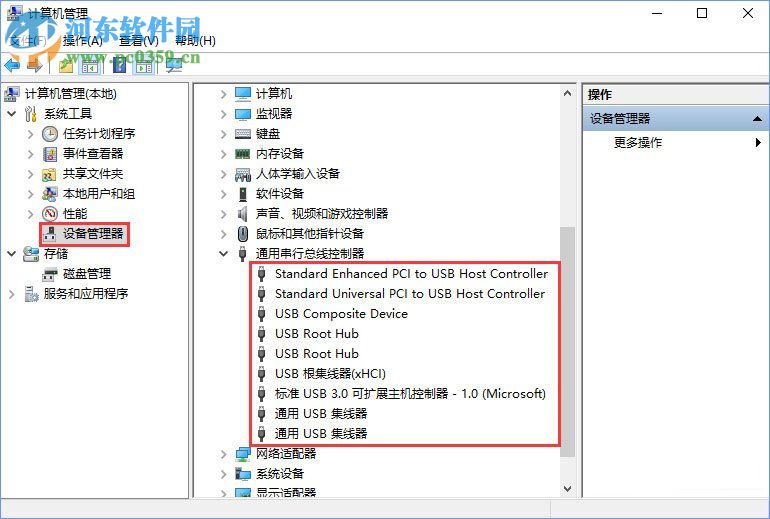 方法步骤:
方法步骤:1、打开计算机,或是此电脑。依次打开以下的文件夹:C:WindowsSystem32,在最后一个文件夹中找到cmd文件之后,使用鼠标右键单击它,点击“以管理员身份运行”选项。
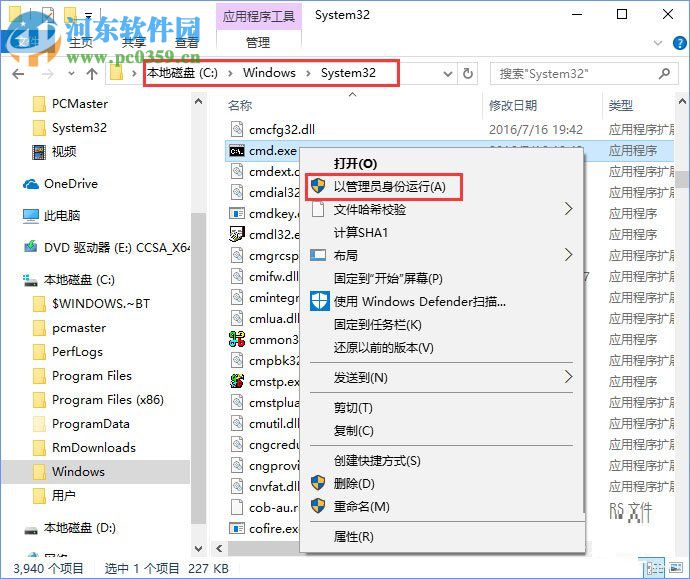
2、接着系统就会弹出下图所示的管理员界面了,在黑色的窗口中输入以下命令字符:sfc /scannow。这是系统中的修复命令,按下回车键就能对系统进行修复!
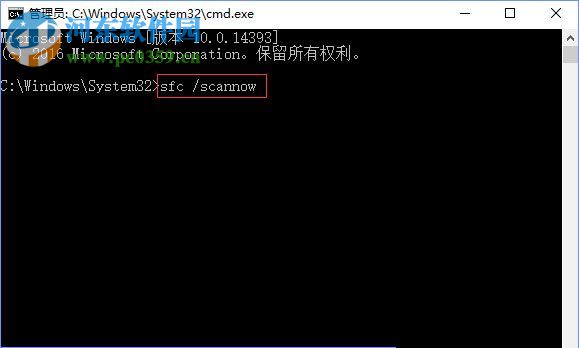
3、修复完成之后,在桌面上使用鼠标右键单击此电脑图标,选择“管理”选项。
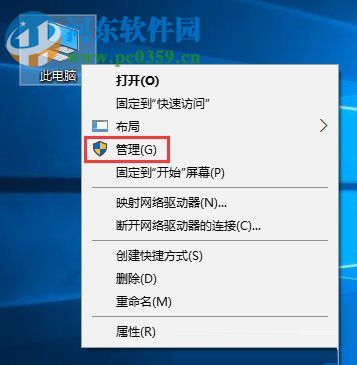
4、这样一来就能顺利进入计算机的管理界面了,在新界面中单击打开左侧的“设备管理器”选项,打开之后展开右侧的:通用串行总线控制器选项,此时下方就会出现很多的USB线,看一看有没有未能正常连接的设备!有出现的就直接使用鼠标右键单击它,选择“卸载”按钮将它们删掉。
删除之后需要重新启动电脑,这时候电脑会进行自动修复的!
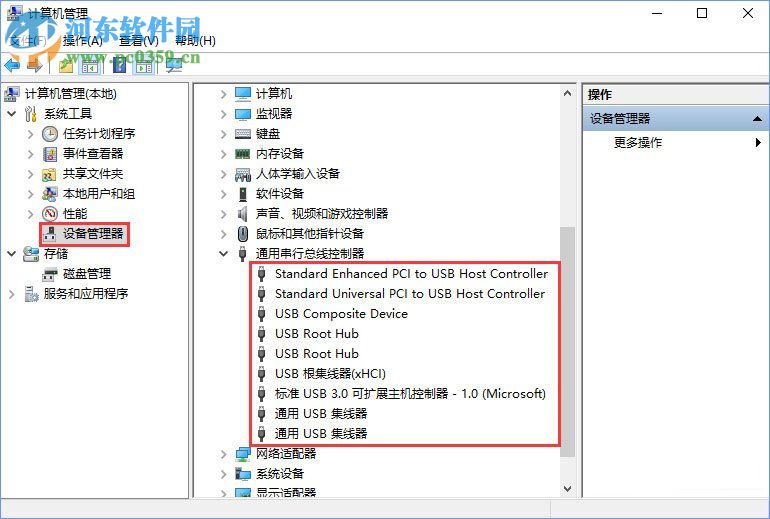
5、若是由于系统的不兼容而导致的无法使用SD卡,那么这样就能解决该故障了!
通过这些步骤就足以解决win10中SD卡无法打开的问题了,解决方法操作起来比较轻松,遇到一样问题的朋友都可以试一试!如果你有更好的解决步骤,可以在下方分享给小编喔!

 网公网安备
网公网安备